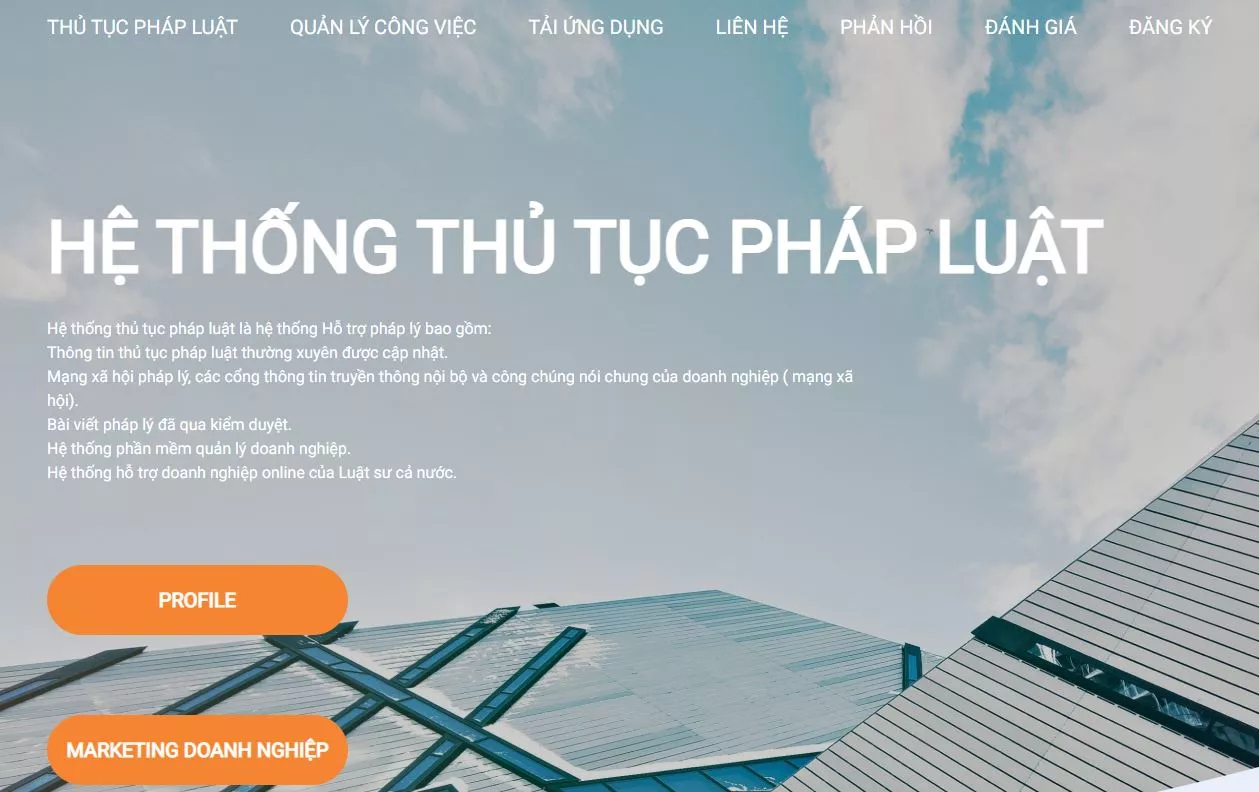Hướng dẫn sử dụng thủ tục pháp luật FE - TK Công ty Luật
Hướng dẫn sử dụng phần mềm thủ tục pháp luật: Cho người mới bắt đầu
Danh sách link hướng dẫn sử dụng phần mềm thủ tục pháp luật
Hotline Hỗ trợ kỹ thuật: 088888.9225
1 Hướng dẫn đăng nhập tài khoản
Bước 1 : click vào phần đăng nhập tài khoản công ty luật
Bước 2 : Màn hình đăng nhập sẽ hiện ra như hình
Phía bên tay trái là ảnh đại diện công ty luật , ngoài ra trên giao diện FE còn có các chức năng như bài viết, thủ tục pháp luật, hướng dẫn sử dụng, xếp hạng, hỏi đáp pháp luật, ngoài ra còn có người theo dõi tôi, bài viết của tôi, video bài viết của tôi
Bước 3 : Click vào thông tin profile công luật xem rõ các nội dung bên trong
Đây là toàn bộ giao diện FE của tài khoản công ty luật
2. Tìm hiểu chức năng trong tài khoản công ty luật
2.1 Thông tin
Thông tin tài khoản công ty luật bao gồm thông tin liên hệ, số điện thoại và lĩnh vực hoạt động của công ty luật
2.1.1 Thông tin liên hệ
Đây là form mẫu thông tin liên hệ của 1 công ty luật
Ngoài ra nếu sai thông tin liên hệ, chúng ta có thể vào sửa tên thông tin liên hệ nếu cần, và sau đó ấn nút lưu
Click vào mũi tên để sửa thông tin liên hệ
Sau khi sửa xong thông tin liên hệ của của luật sư, chúng ta ấn nút lưu vậy là thông tin liên hệ của luật đã được sửa.
2.2.2 Lĩnh vực hoạt động
- Lĩnh vực hoạt động : Lĩnh vực hoạt động là hoạt động kinh doanh của công ty luật bao gồm các ngành nghề, lĩnh vực, phục vụ nhu cầu mọi người khi tìm đến công ty luật
Đây là bản demo lĩnh vực hoạt động của 1 công ty luật
Chúng ta có thể tạo 1 các vực cho công ty luật của chúng ta. Note tất cả các lĩnh vực cộng lại phải là 100%
Click vào thêm lĩnh vực cho công ty luật
Sau khi thêm lĩnh vực xong chúng ta ấn nút lưu vậy là chúng ta đã thêm thành công lĩnh vực công ty luật
- Chỉnh sửa lĩnh vực hoạt động
Click vào nút chỉnh sửa lĩnh vực hoạt động
Chúng ta chọn 1 lĩnh vực cần sửa sau khi sửa xong chúng ta ấn nút lưu.Vậy là lĩnh vực của ta đã được lưu thành công
- Ngoài ra nếu chúng ta không thích lĩnh vực đó, hoặc thừa lĩnh vực .Chúng ta có thể ấn vào icon Xóa lĩnh vực hoạt động là xong
Sau khi hoàn thành lĩnh vực hoạt động ở góc bên tay trái dưới biểu đồ hình tròn
Là tổng hợp phần trăm các lĩnh vực hoạt động mà chúng ta vừa thêm .Như vậy 1 nhìn vào lĩnh vực hoạt động này , cá nhân chúng ta có nhìn thấy các lĩnh vực hoạt động của công ty này chiếm bao nhiêu phần trăm, một cách tổng quát, thuận tiên cho cá nhân doanh nghiệp làm ăn, trao đổi về các lĩnh vực hoạt động của công ty mình nếu cần
2.2.3 Giới thiệu
Trong phần giới thiệu có thể viết giới thiệu công ty luật mình sau đó ấn nút lưu
Ngoài ra trong phần giới thiệu còn có chức năng sửa nếu chúng ta muốn sửa lại
Sau khi click vào mũi tên ấn icon sửa > sửa xong chúng ta ấn “ Lưu > Vậy là mục giới thiệu công ty luật ta đã hoàn thành
2.2.4 Kinh nghiệm
Trong phần kinh nghiệm này ,chúng ta ghi tên các kinh nghiệm mà công ty luật đã đạt được
Trong form điền “Kinh nghiệm" có ảnh kiểu chữ cho chúng ta có thể thoải mái lựa chọn cỡ chữ hình ảnh sao cho phù hợp với nội dung , sau khi ghi xong chúng ta ấn nút lưu vậy là bài viết ta hoàn thành
Muốn sửa kinh nghiệm chúng ta chỉ cần ấn vào icon sửa sau đó ấn nút lưu bài viết đã được sửa thành công
Phần “ Kinh nghiệm" sau khi được sửa hoàn thành
3 Đánh giá
Một công ty luật hoạt động ,hay một doanh nghiệp hoạt động thành công phải dựa trên đánh giá của người dùng, với nhiều tiêu chí khác nhau
Đây là phần khách hàng đánh giá và comment của công ty luật chúng ta .Ngoài ra trong phần đánh giá, chúng ta có thể click vào theo dõi khách hàng nếu cần
Để cho mọi người hiểu kĩ hơn về phần đánh giá .Sau đây mình sẽ demo chi tiết cho các bạn một cách rõ nét hơn
- Đầu tiên chúng ta vào tìm kiếm tài khoản công ty luật “ phạm Uyên “
Sau khi chọn xong sẽ ra màn hình như giao diện trên màn hình
Tiếp đến là click thông tin ‘phạm Uyên ‘’
Đây là form giao diện tài khoản công ty luật phạm uyên khi chúng ta dùng tài khoản khác để vào
- Có số điện thoại công ty cần hệ
- Ngoài ra còn có phần đánh giá nếu chúng ta muốn đánh giá chất lượng công ty này
Bước 1 : Click vào phần đánh giá
Sau khi viết xong chúng ta ấn enter vậy là phần đánh giá của chúng ta đã hoàn thành lưu ý đánh giá phải kèm theo bình luận và sao
Sau khi đã đánh giá xong tài khoản cty luật
Bước 2 ; Chúng ta trở lại tài khoản chính của công ty luật xem khách hành vừa đánh giá cho cho công ty
Vậy là chúng ta có hai lượt đánh giá từ tài khoản khách hàng đánh giá cho công ty của chúng ta
4 Danh sách luật sư
Danh sách luật sư hiển thị thông tin ,các luật sư mà chúng ta gửi lời mời, chờ luật sư chấp thuận
Thêm thành viên là luật sư trong danh sách đó
Đầu tiên ta chọn thêm thành viên luật sư có trong danh sách , lưu ý các thành viên luật sư đã được thêm rồi ,không được có trong danh sách thêm luật sư nữa
Sau khi chọn thành viên cần thêm gửi yêu cầu và chờ luật sư chấp thuận
Sau khi gửi yêu cầu sẽ hiện về phần thông báo của tài khoản mà ta vừa mời “ Bạn có muốn tham gia vào công ty luật không “ có hai nút icon hiện lên . Đồng ý và từ chối , nếu đồng ý sẽ hiển thị danh sách vào tài khoản công ty luật .Bạn vừa thêm luật sư thành công
Danh sách luật sư đã được thêm và hiển thị tài khoản công ty luật
5 Xác thực doanh nghiệp
Một công ty luật khi đăng ký phải có giấy đăng ký doanh nghiệp và số chứng minh thư nhân dân
Tài liệu yêu cầu
Tài liệu tải lên phải là ảnh chụp/scan từ bản gốc. Không chấp nhận các tài liệu photo, kể cả bản công chứng. Tài liệu cần rõ ràng, không bị mờ. Định dạng JPG, PNG, PDF. Dung lượng tập tin tối đa 5MB. Có thể tải lên nhiều tài liệu cùng lúc.
Thông tin trên CMND/CCCD/Hộ chiếu phải khớp với thông tin của người đại diện trên Giấy đăng ký doanh nghiệp.
- Giấy đăng ký doanh nghiệp : Click vào giấy doanh nghiệp tải file lên
Click vào tải đăng ký doanh nghiệp lên
Sau khi tải tài liệu yêu câu chúng ta ấn vào Gửi xác thực vậy là yêu cầu của chúng ta đã được hoàn thành
Ngoài ra nếu chúng ta chọn sai giấy doanh nghiệp chúng ta có thể ấn vào button để xóa giấy doanh nghiệp đó